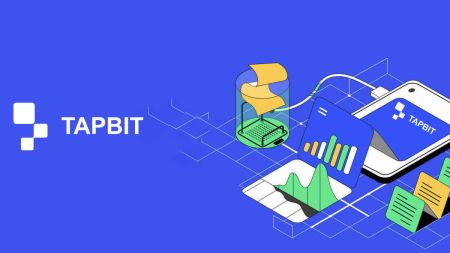Jak otevřít účet a vložit do Tapbit
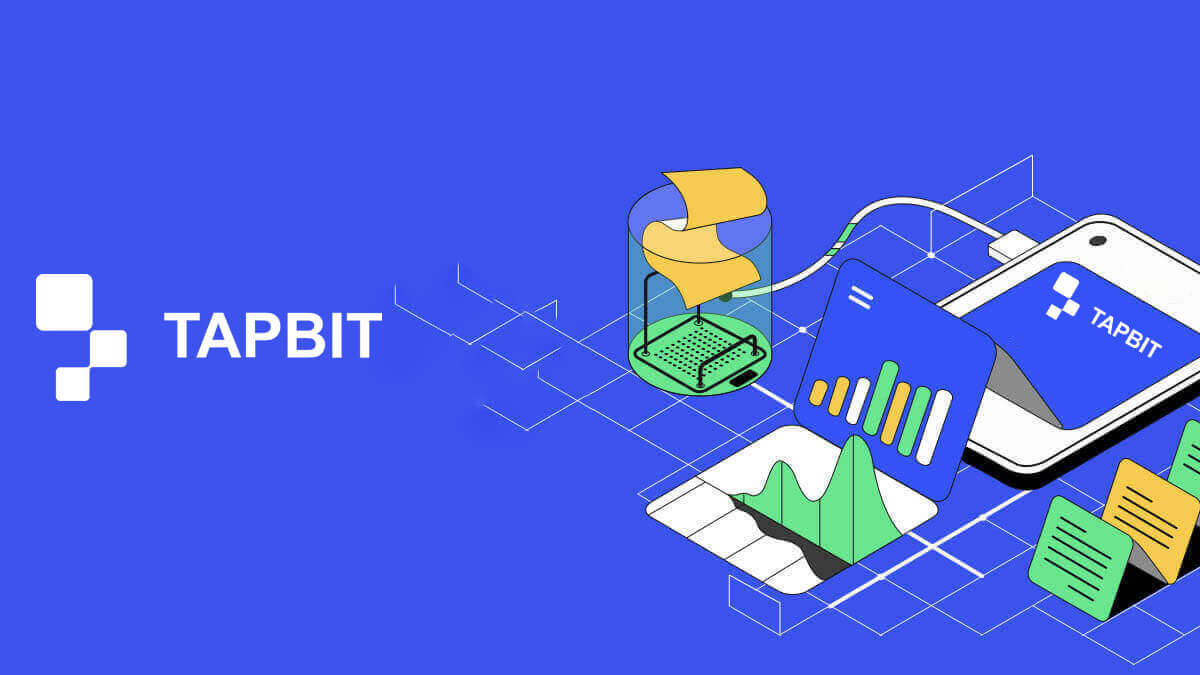
Jak otevřít účet na Tapbit
Jak otevřít účet na Tapbit prostřednictvím webové aplikace
Jak otevřít účet na Tapbit pomocí e-mailu
1. Pro přístup k registračnímu formuláři přejděte na Tapbit a na stránce v pravém horním rohu vyberte [Registrovat] .
2. Vyberte [E-mail] a zadejte svou e-mailovou adresu. Poté si pro svůj účet vytvořte bezpečné heslo. Přečtěte si a odsouhlaste Podmínky použití.

3. Klikněte na [Získat kód] a poté na váš e-mail obdržíte 6místný ověřovací kód. Zadejte kód do 30 minut a klikněte na [Registrovat] .

4. Gratulujeme, úspěšně jste se zaregistrovali na Tapbit.

Jak otevřít účet na Tapbit s telefonním číslem
1. Pro přístup k registračnímu formuláři přejděte na Tapbit a na stránce v pravém horním rohu vyberte [Registrovat] .
2. Vyberte [Telefon] a zadejte své telefonní číslo. Poté si pro svůj účet vytvořte bezpečné heslo. Přečtěte si a odsouhlaste Podmínky použití.

3. Klikněte na [Získat kód] a poté do telefonu obdržíte 6místný ověřovací kód. Zadejte kód do 30 minut a klikněte na [Registrovat] .

4. Gratulujeme, úspěšně jste se zaregistrovali na Tapbit.

Jak otevřít účet na Tapbit přes mobilní aplikaci
Jak otevřít účet na Tapbit pomocí e-mailu
1. Nainstalujte si aplikaci Tapbit pro ios nebo android , otevřete aplikaci a klikněte na osobní ikonu
2. Klikněte na [Přihlásit/Registrovat] .

3. Klikněte na [Registrovat] .

4. Vyberte [E-mail] a zadejte svou e-mailovou adresu. Poté si pro svůj účet vytvořte bezpečné heslo.

5. Na váš e-mail obdržíte 4místný ověřovací kód. Zadejte kód a klepněte na [Registrovat] .

Toto rozhraní domovské stránky můžete vidět po úspěšné registraci.

Jak otevřít účet na Tapbit s telefonním číslem
1. Nainstalujte si aplikaci Tapbit pro ios nebo android , otevřete aplikaci a klikněte na osobní ikonu
2. Klikněte na [Přihlásit/Registrovat] .

3. Klikněte na [Registrovat] .

4. Vyberte [Telefon] a zadejte své telefonní číslo. Poté si pro svůj účet vytvořte bezpečné heslo.

5. Do telefonu obdržíte 4místný ověřovací kód. Zadejte kód a klepněte na [Registrovat] .

Toto rozhraní domovské stránky můžete vidět po úspěšné registraci.

Často kladené otázky (FAQ)
Proč nemohu přijímat e-maily od Tapbit?
Pokud nedostáváte e-mail odeslaný z Tapbit, postupujte podle pokynů níže a zkontrolujte nastavení svého e-mailu:1. Jste přihlášeni k e-mailové adrese registrované k vašemu účtu Tapbit? Někdy můžete být odhlášeni ze svého e-mailu na svých zařízeních, a proto nevidíte e-maily Tapbit. Přihlaste se a obnovte stránku.
2. Zkontrolovali jste složku se spamem ve svém e-mailu? Pokud zjistíte, že váš poskytovatel e-mailových služeb posílá e-maily Tapbit do vaší složky se spamem, můžete je označit jako „bezpečné“ přidáním e-mailových adres Tapbit na seznam povolených.
Adresy na bílou listinu:
- do-not-reply@Tapbit .com
- [email protected] .com
- [email protected] .com
- [email protected] .com
- [email protected] .com
- [email protected] .com
- [email protected] .com
- [email protected] .com
- [email protected] .com
- [email protected] .com
- [email protected] .com
- [email protected] .com
- [email protected] .com
- [email protected] .com
- [email protected] .com
4. Máte plnou e-mailovou schránku? Pokud jste dosáhli limitu, nebudete moci odesílat ani přijímat e-maily. Některé staré e-maily můžete smazat, abyste uvolnili místo pro další e-maily.
5. Pokud je to možné, zaregistrujte se z běžných e-mailových domén, jako je Gmail, Outlook atd.
Proč nemohu přijímat SMS ověřovací kódy?
Tapbit neustále vylepšuje naše pokrytí SMS autentizací, aby zlepšil uživatelský zážitek. Existují však některé země a oblasti, které v současnosti nejsou podporovány.Pokud nemůžete aktivovat SMS autentizaci, podívejte se prosím na náš globální seznam pokrytí SMS a zkontrolujte, zda je vaše oblast pokryta. Pokud vaše oblast není v seznamu pokryta, použijte místo toho jako primární dvoufaktorové ověření Google Authentication.
Pokud jste povolili SMS autentizaci nebo jste aktuálně aktivní v zemi či oblasti, která je na našem globálním seznamu pokrytí SMS, ale stále nemůžete přijímat SMS kódy, proveďte prosím následující kroky:
- Ujistěte se, že váš mobilní telefon má dobrý signál sítě.
- Vypněte na svém mobilním telefonu antivirové aplikace a/nebo firewall a/nebo aplikace pro blokování hovorů, které by mohly potenciálně blokovat naše číslo SMS kódu.
- Restartujte svůj mobilní telefon.
- Zkuste raději hlasové ověření.
- Resetujte SMS autentizaci.
Jak vložit do Tapbit
Jak vložit kryptoměny na Tapbit
Vklad kryptoměn na Tapbit (web)
Pokud vlastníte kryptoměnu na jiné platformě nebo peněžence, máte možnost ji převést do Tapbit Wallet pro účely obchodování nebo využít naši nabídku služeb na Tapbit Earn, což vám umožní generovat pasivní příjem.Jak zjistím svou adresu pro vklad Tapbit?
Kryptoměny jsou ukládány pomocí „vkladové adresy“. Chcete-li získat přístup k adrese pro vklad vaší Tapbit Wallet, přejděte na [Wallet] - [Deposit] . Klikněte na [Vklad] , vyberte požadovanou minci a síť pro vklad a zobrazí se adresa vkladu. Zkopírujte a vložte tuto adresu do platformy nebo peněženky, ze které vybíráte, abyste převedli prostředky do své Tapbit Wallet.Výukový program krok za krokem
1. Přihlaste se ke svému účtu Tapbit a klikněte na [Wallet] - [Deposit] .
2. Vyberte kryptoměnu, kterou chcete vložit, například USDT.

Dále vyberte síť vkladů. Ujistěte se prosím, že vybraná síť je stejná jako síť platformy, ze které vybíráte prostředky. Pokud zvolíte špatnou síť, přijdete o své prostředky.

Shrnutí výběru sítě:
- BSC odkazuje na BNB Smart Chain.
- ARB odkazuje na Arbitrum One.
- ETH označuje síť Ethereum.
- TRC označuje síť TRON.
- MATIC odkazuje na polygonovou síť.

Výběr sítě závisí na možnostech, které poskytuje externí peněženka/směnárna, ze které provádíte výběr. Pokud externí platforma podporuje pouze ETH, musíte zvolit síť vkladů ETH.
4. Kliknutím zkopírujte depozitní adresu vaší Tapbit Wallet a vložte ji do pole adresy na platformě, ze které chcete kryptoměny vybrat.

Případně můžete kliknout na ikonu QR kódu, získat QR kód adresy a importovat jej do platformy, kterou odstupujete.

5. Po ověření žádosti o výběr transakce projde potvrzením a čas potřebný pro potvrzení se liší v závislosti na blockchainu a jeho stávajícím síťovém provozu. Následně, jakmile je převod dokončen, budou finanční prostředky okamžitě připsány na váš účet Tapbit.
6. Stav svého vkladu můžete zkontrolovat z [Záznam vkladu] a také další informace o vašich nedávných transakcích.

Vklad kryptoměn na Tapbit (aplikace)
1. Otevřete aplikaci Tapbit a klepněte na [Vklad] .
2. Zobrazí se dostupná síť pro uložení. Síť vkladů vybírejte pečlivě a ujistěte se, že vybraná síť je stejná jako síť platformy, ze které vybíráte prostředky. Pokud zvolíte špatnou síť, přijdete o své prostředky.

3. Vyberte kryptoměnu, kterou chcete vložit, například USDT.

4. Uvidíte QR kód a adresu vkladu. Kliknutím zkopírujte adresu pro vklad vaší Tapbit Wallet a vložte ji do pole adresy na platformě, ze které chcete kryptoměny vybrat. Můžete také kliknout na [Uložit jako obrázek] a importovat QR kód přímo na odstupující platformu.

Jak koupit krypto přes Tapbit P2P
Nákup kryptoměny prostřednictvím Tapbit P2P je jednoduchý proces, který lze provést pouze v několika krocích.
1. Přihlaste se ke svému účtu Tapbit a přejděte na [Buy Crypto] - [P2P Trading] . 
Poznámka: Před zahájením P2P obchodování se ujistěte, že jste provedli ověření identity.
2. Vyberte fiat měnu, kterou chcete používat, a kryptoměnu, kterou chcete koupit. Vyberte například [USDT] a použijte USD k získání USDT. 
3. Vyberte obchodní inzerát a klikněte na Koupit. Uveďte množství, které chcete zakoupit, a ujistěte se, že spadá do stanovených minimálních a maximálních limitů. Dále vyberte preferovaný způsob platby a klikněte na [Potvrdit] . 
4. Následně obdržíte platební údaje prodejce. Převeďte finanční prostředky na platební metodu určenou prodejcem v daném časovém rámci. Pro komunikaci s prodejcem využijte funkci Chat na pravé straně. Po dokončení platby klikněte na [Převod dokončen...] . 
Jakmile prodejce ověří vaši platbu, uvolní vám kryptoměnu, čímž označí dokončení transakce. Chcete-li zobrazit svá aktiva, přejděte na [Peněženka] - [Přehled] . 
Jak vložit měnu Fiat na Tapbit
Vložit měnu Fiat na Tapbit (web)
Vložte měnu Fiat na Tapbit prostřednictvím AdvCash
V současné době můžete iniciovat vklady a výběry fiat měn jako EUR, RUB a UAH pomocí Advcash. Pokyny pro vkládání fiat prostřednictvím Advcash naleznete v níže uvedeném podrobném průvodci.Důležité poznámky:
- Vklady a výběry mezi Tapbit a AdvCash peněženkou jsou zdarma.
- AdvCash může účtovat dodatečné poplatky za vklady a výběry v rámci jejich systému.

vyberte fiat pro vklad [AdvCash] . Přečtěte si a odsouhlaste prohlášení o vyloučení odpovědnosti a poté klikněte na [Potvrdit] .

3. Budete přesměrováni na webovou stránku AdvCash. Zadejte své přihlašovací údaje nebo si zaregistrujte nový účet.

4. Budete přesměrováni na platbu. Zkontrolujte platební údaje a klikněte na [Pokračovat] .

5. Budete požádáni o kontrolu e-mailu a potvrzení platební transakce na e-mailu.

6. Po potvrzení platby na email obdržíte níže uvedenou zprávu.

Vložte měnu Fiat na Tapbit přes Mercuryo
1. Přihlaste se ke svému účtu Tapbit a klikněte na [Koupit krypto] - [Platba třetí stranou] a budete přesměrováni na stránku [Vložit Fiat] . 2. Zadejte částku vkladu a jako požadovanou platební metodu
vyberte fiat pro vklad [Mercuryo] . Přečtěte si a odsouhlaste prohlášení o vyloučení odpovědnosti a poté klikněte na [Potvrdit] .

3. Budete přesměrováni na webovou stránku Mercuryo, poté vyplňte platební údaje a dokončete transakci.

Vložte měnu Fiat na Tapbit prostřednictvím Guardarian
1. Přihlaste se ke svému účtu Tapbit a klikněte na [Koupit krypto] - [Platba třetí stranou] a budete přesměrováni na stránku [Vložit Fiat] . 2. Zadejte částku vkladu a jako požadovanou platební metodu
vyberte fiat pro vklad [Guardarian] . Přečtěte si a odsouhlaste prohlášení o vyloučení odpovědnosti a poté klikněte na [Potvrdit] .

3. Budete přesměrováni na webovou stránku Guardarian a poté dokončete transakci podle pokynů Guardariana.

Vklad v měně Fiat na Tapbit (aplikace)
Vložte měnu Fiat na Tapbit prostřednictvím AdvCash
1. Otevřete aplikaci Tapbit a klikněte na [Koupit krypto]
2. Vyberte [Platba třetí stranou]

3. Na kartě [Koupit krypto] vyplňte částku, kterou chcete utratit, a kryptoměnu, kterou chcete obdržet

4. Zvolte [ Advcash] jako Platební kanál, poté klikněte na [Potvrdit]

5. Souhlasíte s prohlášením o vyloučení odpovědnosti a klikněte na [Potvrdit]

6. Budete přesměrováni na webovou stránku AdvCash, poté vyplňte platební údaje pro dokončení transakce.

Vložení měny Fiat na Tapbit přes Mercuryo
1. Otevřete aplikaci Tapbit a klikněte na [Koupit krypto]

2. Vyberte [Platba třetí stranou]

3. Na kartě [Koupit krypto] vyplňte částku, kterou chcete utratit, a kryptoměnu, kterou chcete obdržet, vyberte [Mercuryo] jako platební kanál a poté klikněte na [Potvrdit]

4. Souhlaste s prohlášením o vyloučení odpovědnosti a klikněte na [Potvrdit]

5. Budete přesměrováni na webovou stránku Mercuryo, poté vyplňte platební údaje pro dokončení transakce.

Vklad měny Fiat na Tapbit přes Guardarian
1. Otevřete aplikaci Tapbit a klikněte na [Koupit krypto]

2. Vyberte [Platba třetí stranou]

3. Na kartě [Koupit krypto] vyplňte částku, kterou chcete utratit, a kryptoměnu, kterou chcete obdržet, vyberte [Guardarian ] jako Platební kanál a poté klikněte na [Confirm]

4. Souhlaste s prohlášením o vyloučení odpovědnosti a klikněte na [Confirm]

5. Budete přesměrováni na web Guardarian, poté postupujte podle pokynů Guardarian k dokončení transakce.

Často kladené otázky
Jak dlouho trvá, než mé prostředky dorazí? Jaký je transakční poplatek?
Po potvrzení vaší žádosti na Tapbit trvá potvrzení transakce na blockchainu. Doba potvrzení se liší v závislosti na blockchainu a jeho aktuálním síťovém provozu.Pokud například vkládáte USDT, Tapbit podporuje sítě ERC20, BEP2 a TRC20. Můžete si vybrat požadovanou síť z platformy, ze které vybíráte, zadat částku, kterou chcete vybrat, a uvidíte příslušné transakční poplatky.
Prostředky budou připsány na váš účet Tapbit krátce poté, co síť potvrdí transakci.
Upozorňujeme, že pokud jste zadali špatnou adresu pro vklad nebo vybrali nepodporovanou síť, vaše prostředky budou ztraceny. Před potvrzením transakce vždy pečlivě zkontrolujte.
Jak zkontrolovat historii transakcí?
Stav svého vkladu nebo výběru můžete zkontrolovat v [Peněženka] - [Přehled] - [Historie vkladu] .
Co mám dělat, když jsem neobdržel platbu převedenou z jiných platforem na Tapbit?
Čekejte prosím trpělivě, protože pro vklad kryptoměny je vyžadováno potvrzení blokování. Pokud je potvrzení zablokování dokončeno a prostředky na váš účet stále nejsou delší dobu připsány, kontaktujte prosím naši zákaznickou podporu.Jak zkontrolovat průběh vkladu?
Následující odkaz je odkaz na blokový dotaz pro běžné průchody, kde si můžete prohlédnout počet potvrzení blokování, která jste přenesli na web.BTC Blockchain: http://blockchain.info/
ETH blockchain (schopný zkontrolovat vklad všech tokenů erc-20): https://etherscan.io/
BSC Blockchain:https://bscscan.com/
Co mám dělat, když jsem na vaši adresu v Tapbit vložil špatnou měnu?
(1) Pokud uživatel během procesu vloží špatnou adresu, možná vám nebudeme moci pomoci získat aktiva. Pečlivě si prosím zkontrolujte adresu pro vklad.(2) Operace vyhledávání vyžaduje mnoho mzdových nákladů, nákladů na čas a nákladů na kontrolu rizik. Aby bylo možné získat zpět vážné ztráty způsobené nesprávným provozem zákazníka, Tapbit vám pomůže získat zpět v rámci kontrolovatelných nákladů.
(3) Kontaktujte prosím zákaznickou podporu a vysvětlete situaci a uveďte číslo svého účtu, token, adresu, množství, hash/číslo transakce nesprávného tokenu a snímek obrazovky s informacemi o vkladu.
(4) Pokud je možné získat špatnou měnu, musíme zasáhnout ručně a můžeme přímo kontaktovat soukromý klíč. Operaci mohou provádět pouze pracovníci s extrémně vysokými pravomocemi, kteří musí projít přísným auditem kontroly rizik. Některé operace může být nutné provést během upgradu a údržby peněženky, takže dokončení operace může trvat déle než jeden měsíc nebo může trvat déle, proto prosím trpělivě vyčkejte.